РОСТОВСКИЙ ФИЛИАЛ
Кафедра информационных таможенных технологий и информатики
УТВЕРЖДЕНО
на заседании кафедры,
протокол от 30.01.2014, №6
Заведующий кафедрой
доктор технических наук, доцент
П.Н. Башлы
«30» января 2014 г.
ПРАКТИЧЕСКОЕ ЗАНЯТИЕ № 5
На тему: Анализ конфигурации вычислительной системы.
Тема № 1.5. Современные высокопроизводительные вычислительные системы.
Модуль №1. Архитектура и принципы функционирования современных ЭВМ.
Дисциплина ВЫЧИСЛИТЕЛЬНЫЕ СИСТЕМЫИ СЕТИ
Авторы: Башлы Петр Николаевич;
Учебные вопросы:
1. Изучение инструментов вычислительной системы для анализа конфигурации.
2. Практический анализ конфигурации вычислительной системы.
 |
Государственное казенное образовательное учреждение
высшего профессионального образования
РОССИЙСКАЯ ТАМОЖЕННАЯ АКАДЕМИЯ
РОСТОВСКИЙ ФИЛИАЛ
Кафедра информационных таможенных технологий и информатики
УТВЕРЖДАЮ
Заведующий кафедрой
доктор технических наук, доцент
П.Н. Башлы
«30» января 2014 г.
ПЛАН
Проведения практического занятия №5
по дисциплине ВЫЧИСЛИТЕЛЬНЫЕ СИСТЕМЫИ СЕТИ
Модуль №1. Архитектура и принципы функционирования современных ЭВМ.
Тема № 1.5. Современные высокопроизводительные вычислительные системы.
Практическое занятие № 5. Анализ конфигурации вычислительной системы.
Учебные вопросы:
1. Изучение инструментов вычислительной системы для анализа конфигурации.
2. Практический анализ конфигурации вычислительной системы.
Цель занятия: формирование практических навыков анализа конфигурации вычислительной системы.
Литература:
А) Основная
Башлы, П.Н. Вычислительные системы и сети: учебник/ П.Н. Башлы.– Ростов н/Д: Российская таможенная академия, Ростовский филиал, 2012.
Б) Дополнительная
Башлы, П.Н. Современные сетевые технологии: Учебное пособие. - М: Горячая линия - Телеком, 2006.
| № п/п | Содержание занятия | Отводимое учебное время, мин. | Применяемые наглядные пособия и ТСО |
| 1. | Организационная часть: проверка наличия студентов (по журналу) | 10 мин. | |
| 2. | Вводная часть: - кратко напомнить материал предыдущего занятия; - объявить тему практического занятия; - довести учебные вопросы; - определить место темы в учебном курсе, указать связь с предыдущими темами и междисциплинарные связи; - провести краткий опрос по предыдущему материалу; - отметить актуальность темы и ее практическое значение; - довести цель занятия; - сообщить литературные источники по теме занятия. | Интерактивная доска, проектор, презентация | |
| 3. | Основная часть (учебные вопросы): | 70 мин. | Интерактивная доска, компьютерная сеть филиала, Internet |
| 1. Изучение инструментов вычислительной системы для анализа конфигурации. | 35 мин. | ||
| 2. Практический анализ конфигурации вычислительной системы | 35 мин | ||
| 4. | Заключительная часть: - сделать выводы по теме; - ответить на вопросы студентов; - дать задание на самостоятельную работу; - объявить тему следующего занятия. | 10 мин. | Интерактивная доска, презентация |
Профессор кафедры
информационных таможенных технологий и информатики
П.Н. Башлы
30 января 2014 г.
ИЗУЧЕНИЕ ИНСТРУМЕНТОВ ВЫЧИСЛИТЕЛЬНОЙ СИСТЕМЫДЛЯ АНАЛИЗА КОНФИГУРАЦИИ
Под конфигурацией вычислительной машины понимают набор аппаратных и программных средств, входящих в ее состав. Минимальный набор аппаратных средств, без которых невозможен запуск, и работа вычислительной машины определяет ее базовую конфигурацию.
Анализ конфигурации вычислительной машины (рассмотрим на примере персонального компьютера) целесообразно проводить в следующей последовательности:
- внешний визуальный осмотр компьютера;
- анализ аппаратной конфигурации компьютера встроенными средствами операционной системы;
- анализ программной конфигурации компьютера;
- анализ конфигурации вычислительной сети, в случае если компьютер к ней подключен.
- В результате внешнего визуального осмотра компьютера определяются следующие данные по его конфигурации:
- тип корпуса системного блока (форм-фактор);
- виды и количество интерфейсов для подключения периферийных устройств, размещенные на задней стенке и лицевой панели системного блока;
- тип клавиатуры и способ ее подключения к компьютеру (количество клавиш, наличие специальных клавиш);
- тип ручного манипулятора («мыши») и способ ее подключения к компьютеру (манипулятор с механической или оптической системой позиционирования, проводной или беспроводный интерфейс подключения);
- тип монитора (ЭЛТ или жидкокристаллический).
Анализ аппаратной конфигурации компьютера, т.е. состава подключенных аппаратных средств, можно проанализировать специальными тестовыми 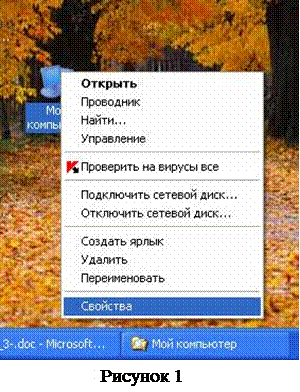 программами, либо встроенными средствами операционной системы, включающей такое понятие как диспетчер устройств.
программами, либо встроенными средствами операционной системы, включающей такое понятие как диспетчер устройств.
Для просмотра содержимого диспетчера устройств найдите на рабочем столе ярлык Мой компьютер, далее выделите его и нажмите правую клавишу мыши. В открывшемся контекстном меню выберите пункт Свойства (рис. 1). В результате этого действия откроется окно окно Система (рис. 2)
В окне Просмотр основных сведений… (открывается по умолчанию) зафиксируйте версию операционной системы, тип процессора и его тактовую частоту, а также объем оперативной памяти (ОЗУ). Далее перейдите к закладке Диспетчер устройств (рис. 2).

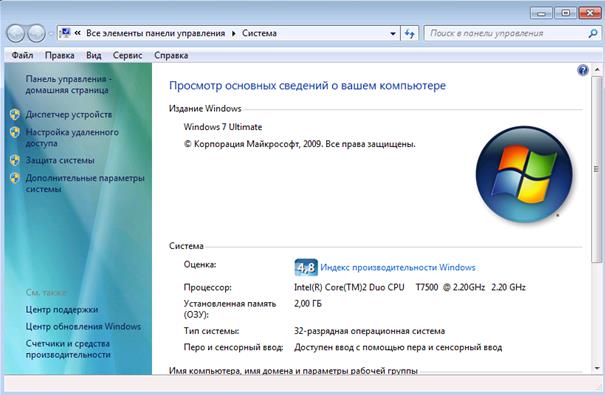
Рисунок 2
 В открывшемся окне диспетчера устройств (рис. 3) представлено графическое отображение перечня оборудования компьютера.
В открывшемся окне диспетчера устройств (рис. 3) представлено графическое отображение перечня оборудования компьютера.
Диспетчер устройств можно использовать для обновления драйверов (или программного обеспечения) оборудования, изменения настроек оборудования, а также для устранения неполадок и даже выключения оборудования из конфигурации компьютера.
Для получения доступа к указанным возможностям необходимо выделить из перечня оборудования требуемое устройство и нажать правую клавишу мыши (рис. 4).
Для просмотра содержимого каждого пункта перечня оборудования необходимо навести указатель мыши на знак >, расположенный слева от требуемого устройства, и нажать левую клавишу мыши, или дважды нажать на названии соответствующей группы оборудования.
Рисунок 3
Диспетчер устройств также позволяет:
- определять правильность работы оборудования компьютера;
- изменять параметры конфигурации оборудования;
- определять драйверы устройств, и получать сведения о каждом драйвере;
- изменять дополнительные параметры и свойства устройств;
- 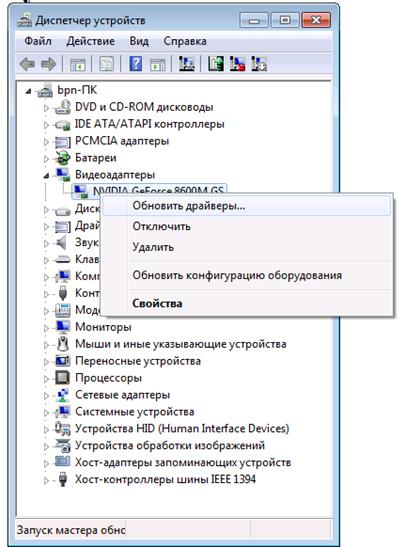 устанавливать обновленные драйверы устройств;
устанавливать обновленные драйверы устройств;
- отключать, включать и удалять устройства;
- осуществлять возврат к предыдущей версии драйвера;
- распечатывать список устройств, установленных на компьютер.
Операционные системы Windows предоставляют пользователю возможность настройки и загрузки различных конфигураций аппаратных средств в рамках одного компьютера. С этой целью введено понятие Профиль пользователя (рис. 5).
Профиль пользователя – это набор инструкций, используемых Windows для определения устройств, которые должны загружаться при запуске компьютера, или параметров для каждого устройства.
Рисунок 4
При первой установке Windows создается профиль оборудования «Profile 1»; для переносных компьютеров профили будут называться «Docked Profile (пристыкованный)» и «Undocked Profile (отстыкованный)». По умолчанию все устройства, присутствующие на компьютере на момент установки Windows, включены в «Profile 1».
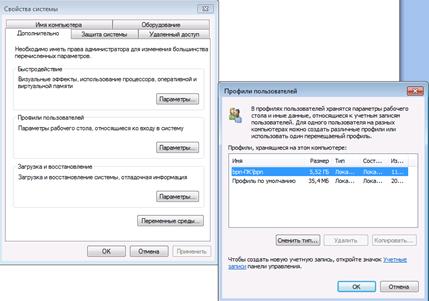
Рисунок 5
Вновь создаваемый пользователем профиль оборудования может не включать какое-то из устройств, например, модем или сетевой адаптер или накопитель гибких магнитных дисков и др.
Если в системе имеется несколько профилей оборудования, можно указать среди них тот, который будет использоваться по умолчанию при каждом запуске компьютера. Windows позволяет также отображать при запуске вопрос, какой профиль следует использовать. После создания профиля оборудования устройства, входящие в него, можно отключать и включать с помощью диспетчера устройств. При отключении устройства в профиле оборудования драйверы устройства не загружаются при запуске компьютера.
Более широкие возможности по анализу конфигурации компьютера, в том числе и программной среды, предоставляет модуль Сведения о системе.
Для доступа к указанному модулю выберите последовательно команды: Пуск – Все программы – Стандартные – Служебные – Сведения о системе.
В результате этого действия откроется окно Сведения о системе (рис. 6).
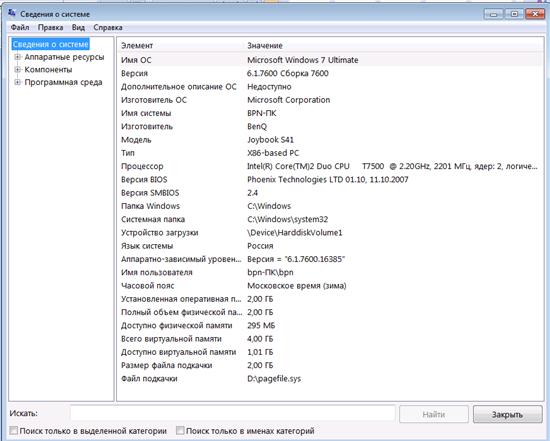
Рисунок 6
Пример использования модуля Сведения о системе иллюстриуется на рис. 7, где показаны свойства из подпункта Дисплей группы Компоненты.

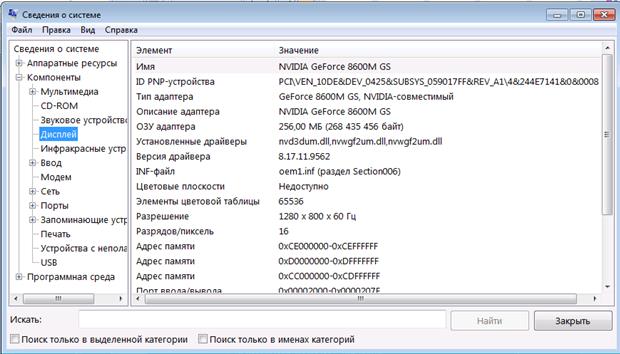
Рисунок 7
В данном случае можно получить полную информацию о видеоадаптере, что отображается в правой части открытого окна. Аналогично может быть получена информация о других устройствах, а также о программной среде компьютера. Для этого необходимо выбрать соответствующие пункты в левой части окна Сведения о системе.
Для анализа программной среды вычислительной машины помимо модуля Сведения о системе можно непосредственно просмотреть полный перечень установленного программного обеспечения, который вызывается последовательным выбором команд Пуск и далее Все программы.
Для анализа конфигурации вычислительной сети необходимо выбрать на рабочем столе ярлык Сеть или команду Сеть после выбора команды Пуск.
В открывшемся окне в случае подключения компьютера к локальной сети можно проанализировать конфигурациию сети.